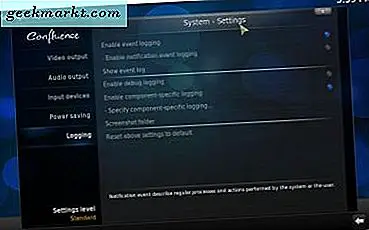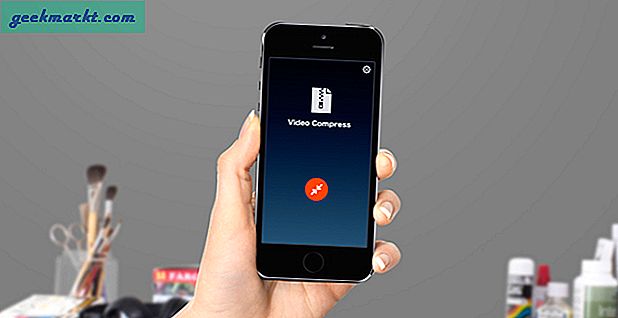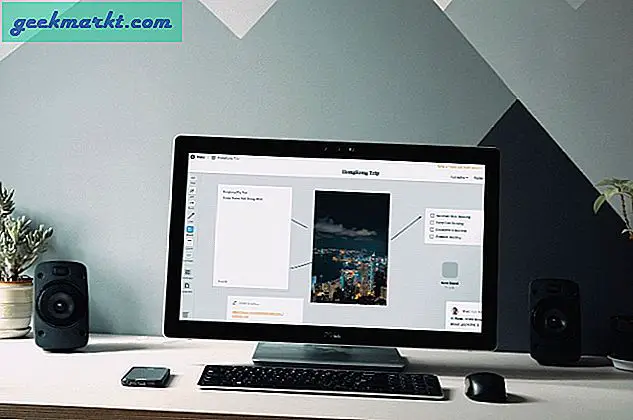ฉันเพิ่งรู้ว่าฉันไม่ได้ทำตามกิจวัตรตอนเช้าประจำวันมาหลายเดือนแล้ว มองไปที่หนังสือพิมพ์เรียกดูพยากรณ์อากาศและฟังเพลงโปรดของฉันในขณะที่ฉันจิบกาแฟร้อนๆ ฉันยอมรับว่าตอนนี้ส่วนใหญ่หายไปแล้ว แต่ฉันยังสุ่มขอให้ Alexa เล่นเพลงให้ฉันในตอนเช้า ดังนั้นฉันจึงคิดว่าทำไมไม่ใช้ Amazon Echo Dot ของฉันเพื่อแสดงชุดการกระทำทางโลก ตัวอย่างเช่นอ่านรายละเอียดสภาพอากาศเปิดไฟเล่นเพลงโปรดของฉันและอื่น ๆ อีกมากมาย ฉันสร้างกิจวัตรของฉันขึ้นมาและมันก็ง่ายมากจนคุณไม่ควรเสียเวลาด้วย ต่อไปนี้เป็นวิธีตั้งค่ากิจวัตรประจำวันบน Amazon Echo Dot ด้วย Alexa App
อ่าน จะลบบันทึกเสียงจาก Google Assistant, Alexa และ Siri ได้อย่างไร
วิธีตั้งค่ากิจวัตรประจำวันบน Echo Dot
หากคุณใช้ Echo Dot อุปกรณ์ของคุณจะต้องได้รับการจับคู่แล้ว อย่างไรก็ตามหากคุณใช้อุปกรณ์ใหม่เพียงแค่แตะปุ่มจุดบน Echo Dot ค้างไว้เพื่อเริ่มโหมดจับคู่และทำตามคำแนะนำบนหน้าจอในแอป Alexa บนโทรศัพท์ของคุณ เมื่อคุณพร้อมแล้ว เปิดแอป Alexa และ แตะที่ป้ายแฮมเบอร์เกอร์ที่มุมบนซ้าย เลือกกิจวัตรจากเมนู และ แตะที่เครื่องหมายบวก + เพื่อสร้างกิจวัตร
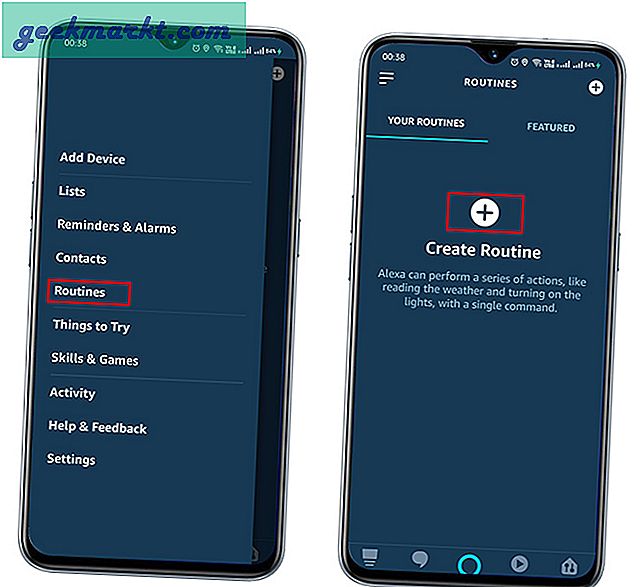
เลือกใส่ชื่อรูทีน และตั้งชื่อกิจวัตรนี้ เช่นกิจวัตรตอนเช้าการกำหนดเส้นทางการตื่นนอนเป็นต้นซึ่งจะช่วยในการแยกแยะกิจวัตรต่างๆได้อย่างง่ายดาย จากนั้นกด Next
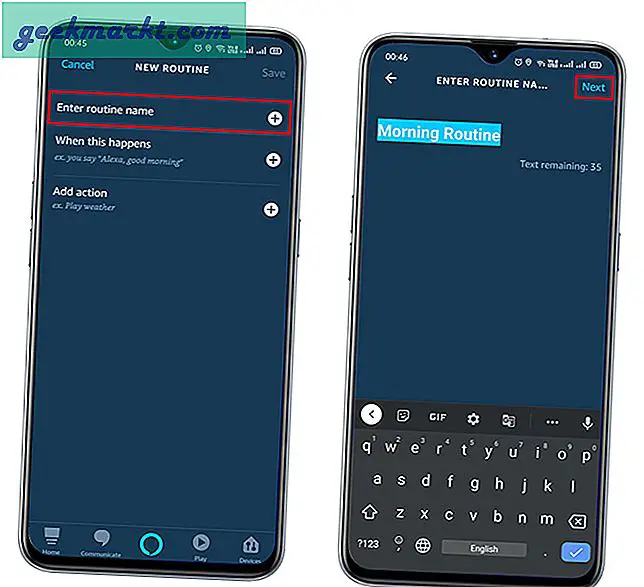
ต่อไปเราจะสร้างคำสั่งทริกเกอร์สำหรับ Alexa โดยทั่วไปจะเหมือนกับ IFTT (ถ้าเป็นอย่างนั้น) แตะที่ตัวเลือกที่สองเมื่อสิ่งนี้เกิดขึ้น ซึ่งจะแสดงตัวเลือกทริกเกอร์สี่ตัวเลือกเสียงกำหนดเวลาสมาร์ทโฮมนาฬิกาปลุก เลือกนาฬิกาปลุกซึ่งคุณจะแสดงข้อความ "นาฬิกาปลุกถูกปิด" แค่ กด Next จากมุมขวาบน
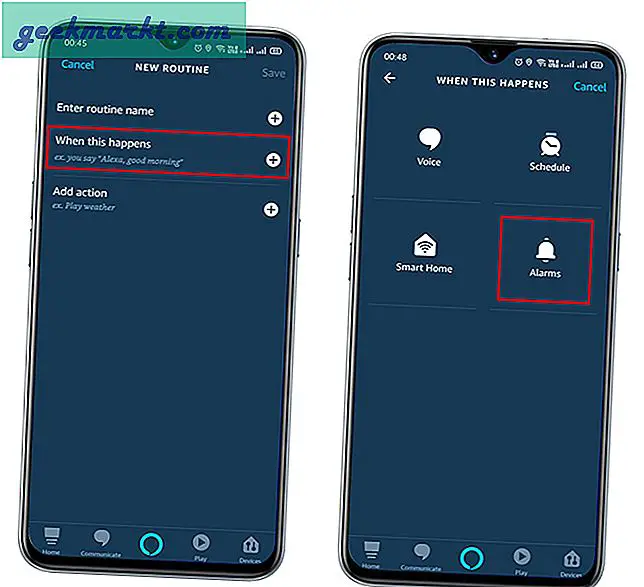
ขั้นตอนต่อไปคือการตั้งเวลาที่กิจวัตรนี้จะทำงาน ความจริงที่ว่าคุณสามารถตั้งนาฬิกาปลุกได้หลายจุดในหนึ่งวันและคุณคงไม่ต้องการเรียกใช้กิจวัตรนี้เนื่องจากการปลุกทั้งหมดดังกล่าวดับลง ตอนนี้ คลิกเมื่อใดก็ได้เพื่อกำหนดเงื่อนไขสำหรับทริกเกอร์ ในหน้าต่างนี้คุณสามารถตั้งค่าให้เล่นทุกวันในหนึ่งสัปดาห์หรือตามที่คุณเลือก จากนั้นเลือกเวลาระหว่างที่กิจวัตรนี้จะเปิดใช้งาน ตัวอย่างเช่นคุณสามารถกำหนดกิจวัตรสำหรับวันอื่นในสัปดาห์ระหว่าง 5 ถึง 6 โมงเช้า หลังจากที่คุณตีครั้งต่อไปเสร็จแล้ว
นอกจากนี้ยังมีตัวเลือก Suppress For ซึ่งจะ จำกัด Alexa ก่อนที่จะเรียกใช้งานประจำอีกครั้ง สิ่งนี้จะช่วยในกรณีที่คุณต้องการกำหนดกิจวัตรมากกว่าวันละครั้งในช่วงเวลาที่ต่างกัน
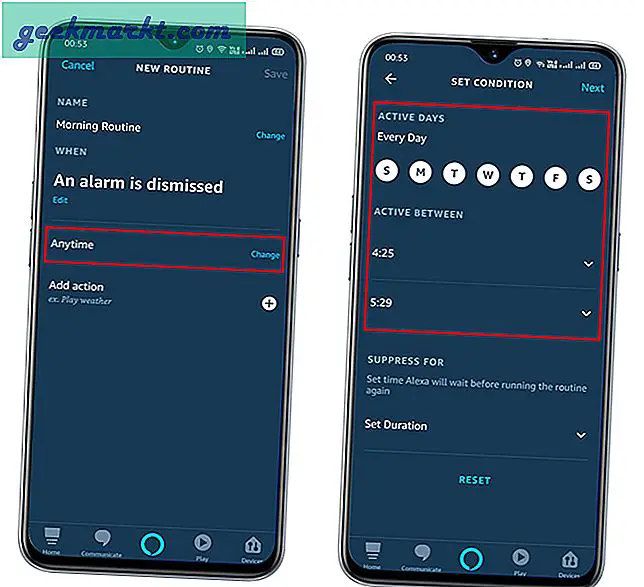
มาถึงขั้นตอนสุดท้าย แตะที่เพิ่มการกระทำ นี่จะแสดงรายการการกระทำที่คุณสามารถมีส่วนร่วมกับทริกเกอร์ เช่นเดียวกับที่คุณสามารถขอให้ Alexa พูดข้อความที่กำหนดเองพูดวันที่และเวลาเล่นเพลง อ่านข่าว ฯลฯ ตัวอย่างเช่นคุณสามารถแตะที่ข่าวสารหรือสภาพอากาศดังนั้นทันทีที่เปิดใช้ทริกเกอร์จะอ่านข่าวสารและการอัปเดตสภาพอากาศให้คุณ
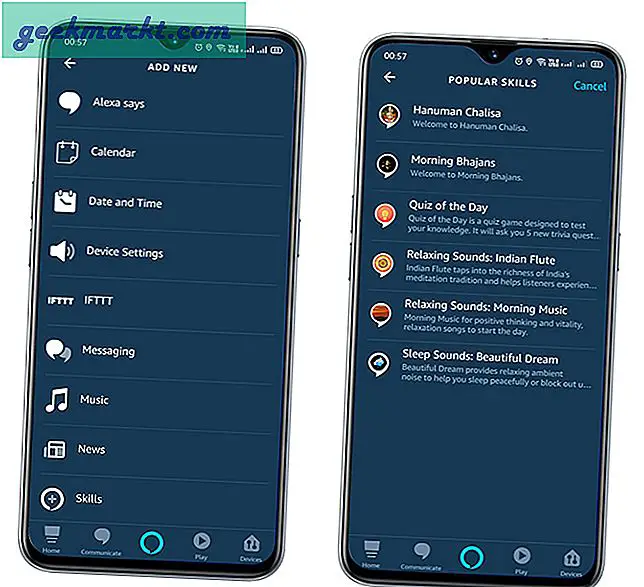
สิ่งที่ฉันชอบมากที่สุดคือคุณสามารถตั้งค่าการกระทำหลาย ๆ ตัวอย่างเช่นนอกเหนือจากเพลงยามเช้าที่ผ่อนคลายที่เราเลือกไว้ในขั้นตอนก่อนหน้านี้เรายังสามารถเพิ่มการอัปเดตข่าวสารการอัปเดตสภาพอากาศวันที่และเวลา ฯลฯ คุณยังสามารถตั้งค่าเพลงของคุณซึ่งคุณสามารถเล่นได้ในช่วงเวลาหนึ่งและแพลตฟอร์ม ที่คุณเลือก (มีให้เลือก จำกัด เท่านั้น) นอกจากนี้ยังมีตัวเลือกในการลากการกระทำเหล่านี้และเปลี่ยนลำดับเหตุการณ์ของการกระทำเหล่านี้ได้ตลอดเวลา
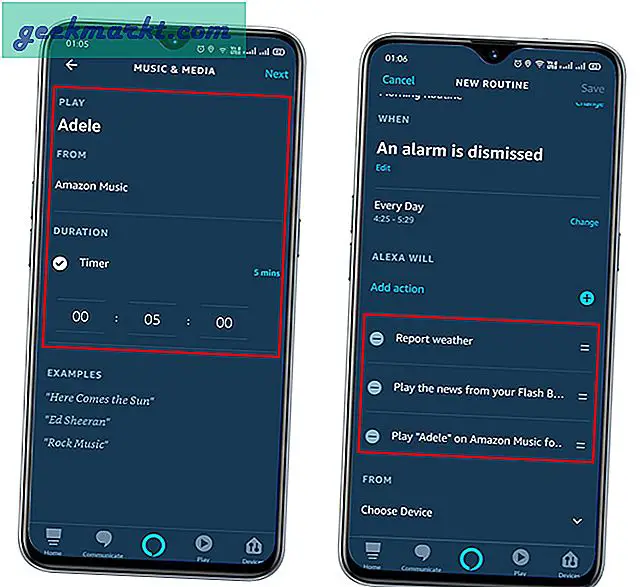
สุดท้ายนี้ คลิกที่จาก ที่ที่คุณสามารถ ตั้งค่าอุปกรณ์ที่คุณต้องการใช้เพื่อพูดการกระทำนี้ คุณสามารถเลือกโทรศัพท์ของคุณหรือเลือกอุปกรณ์ที่ในกรณีของเราคือ Echo Dot และคลิกบันทึก คุณพร้อมแล้วคุณยังสามารถใช้ปุ่มเล่นในเมนูกิจวัตรเพื่อดูตัวอย่างสิ่งนี้บนอุปกรณ์ของคุณและตรวจสอบว่าทำงานถูกต้องหรือไม่
รับแอพ Amazon Alexa สำหรับ (iOS | Android)
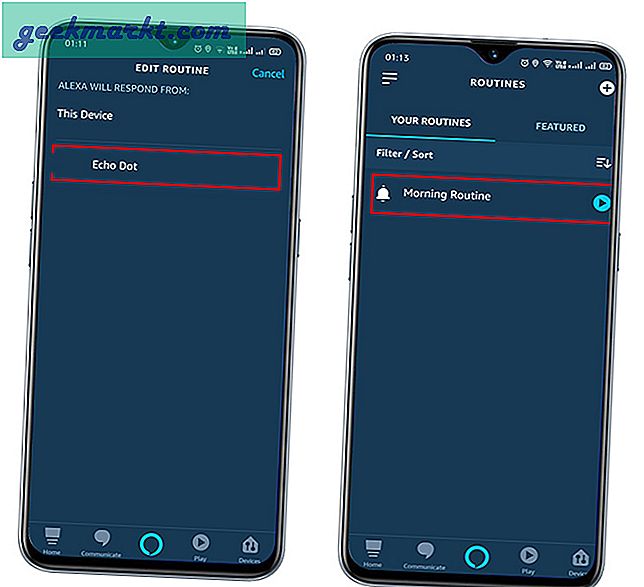
หมายเหตุปิดการขาย
ไปเลย ตอนนี้ทุกเช้าเมื่อนาฬิกาปลุกดังขึ้นแทนที่จะกระโดดออกจากเตียงตรงๆ คุณสามารถรอให้เพลงรอบข้างดังขึ้นและในขณะที่คุณทำเช่นนั้นคุณสามารถฟังข้อมูลอัปเดตเกี่ยวกับสภาพอากาศและข่าวสารได้ดังนั้นคุณจึงไม่ต้องเสียเวลาค้นหาการอัปเดตทั้งในโทรศัพท์หรือคอมพิวเตอร์ของคุณ ยิ่งไปกว่านั้นคุณสามารถตั้งค่ากิจวัตรต่างๆได้ตลอดทั้งวัน หวังว่าคุณจะสนุกกับการอ่านบทความนี้สิ่งที่ดีที่สุดสำหรับพรุ่งนี้เช้า!
ยังอ่าน วิธีตั้งค่า TP-Link Smart Plug กับ Alexa